
Tämä ohjelmisto pitää ajurit käynnissä ja pitää sinut turvassa tavallisista tietokonevirheistä ja laitteistovikoista. Tarkista kaikki ohjaimesi nyt kolmessa helpossa vaiheessa:
- Lataa DriverFix (vahvistettu lataustiedosto).
- Klikkaus Aloita skannaus löytää kaikki ongelmalliset kuljettajat.
- Klikkaus Päivitä ohjaimet uusien versioiden saamiseksi ja järjestelmän toimintahäiriöiden välttämiseksi.
- DriverFix on ladannut 0 lukijoita tässä kuussa.
Waze on liikenne- ja ajo-kartta, joka toimii auton infotainment-järjestelmän kanssa. Käyttö voi kuitenkin käyttää sitä myös erillisenä sovelluksena suoraan puhelimestaan. Joskus saatat kohdata Wazen ilmoittamatta sovelluksen suuntaan liittyvistä ongelmista.
Voit nähdä vastaavia valituksia Reddit-yhteisö siitä, että waze-sovellus ei ilmoita reittiohjeita.
Hei ihmiset, huomasin, että Waze-ääniohjeet eivät toimineet AA: ssa pari kuukautta sitten Huawei 8X -laitteellani, joka oli liitetty Pioneer AA -yksikkö - musiikin äänenvoimakkuus ankkaisi, kun äänikomentoja olisi pitänyt tapahtua, mutta ei ohjausta.
Jos tämä ongelma huolestuttaa sinua myös, tässä on muutama vianmääritysvinkki, joiden avulla voit korjata wazen ilmoittamatta jättämistä koskevat ohjeet.
Mitä voin tehdä, jos Waze ei ilmoita reittiohjeita?
1. Tarkista äänentoisto
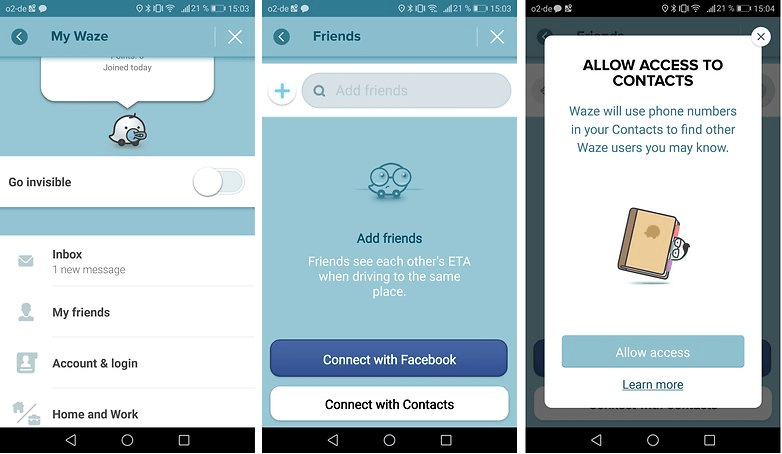
- Käynnistä puhelin uudelleen kerran, ennen kuin yrität muita tässä artikkelissa lueteltuja ratkaisuja. Jos se ei auta, toimi seuraavasti.
- Wazella on useita äänilähtövaihtoehtoja. Voit toistaa äänilähdön puhelimen kaiuttimien tai liitetyn Bluetooth-laitteen kautta.
- Käynnistä Waze sovellus älypuhelimellasi.
- Näpäytä asetukset ja valitse Ääni ja ääni.
- Varmista "toista ääni puhelimeen puhuu ” vaihtoehtoa ei ole valittu. Jos ei, poista valinta.
- Käynnistä Waze uudelleen ja tarkista, toimivatko ääniohjeet.
Haluatko ansaita pisteitä nopeammin Wazessa? Katso nämä vinkit
2. Tyhjennä välimuisti ja pakota sovellus kiinni
- Jos ongelma ei poistu, yritä tyhjentää virheellinen välimuisti sovelluksesta. Saatat joutua myös pakottamaan sovelluksen sulkemaan ja käynnistämään sen uudelleen saadaksesi sen toimimaan uudelleen.
- Napauta älypuhelimessa asetukset. Pääset asetuksiin sovelluksen laatikosta tai aloitusnäytöltä.
- Vieritä alas kohtaan Sovellukset ja napauta Hallinnoi sovelluksia.
- Etsi ja napauta Waze sovellus.
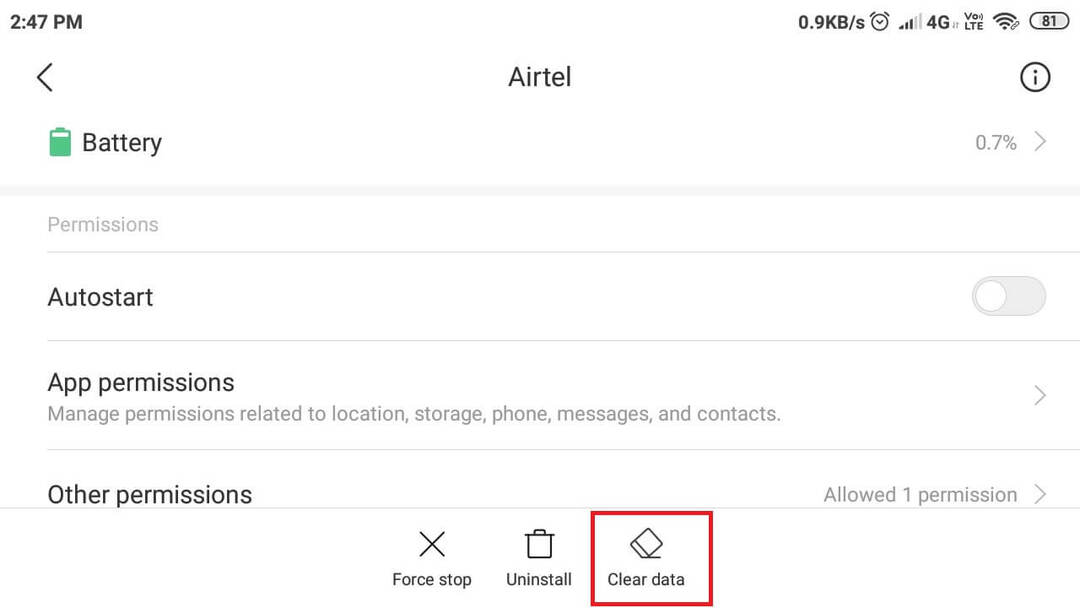
- Napauta ominaisuusikkunassa Puhdas data vaihtoehto.
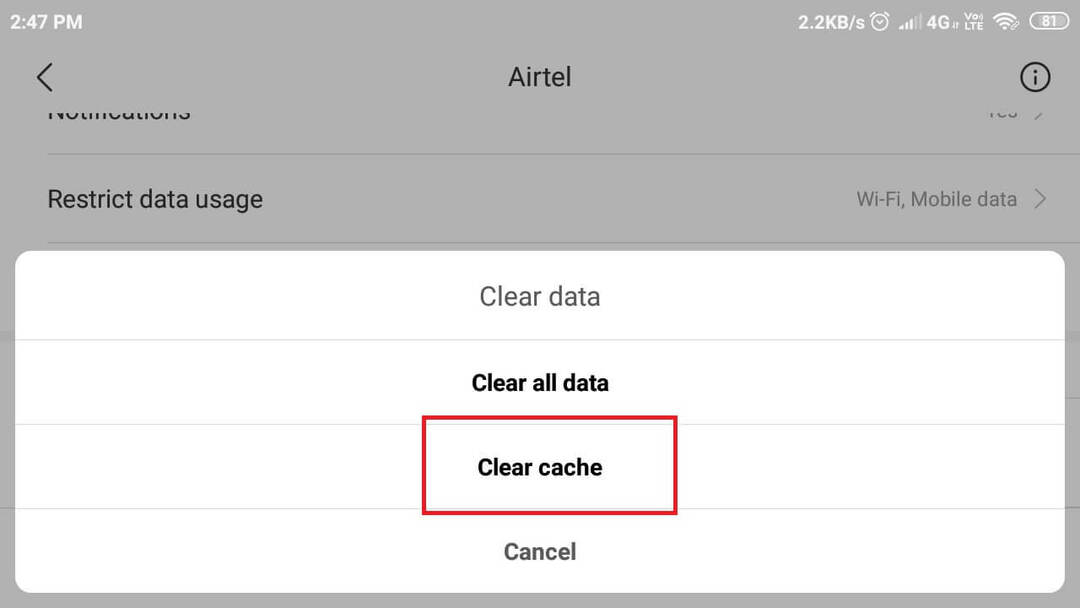
- Näpäytä Tyhjennä välimuisti vaihtoehtoja.
- Napauta sitten Pakota sulkeminen vaihtoehto sivun alaosassa.
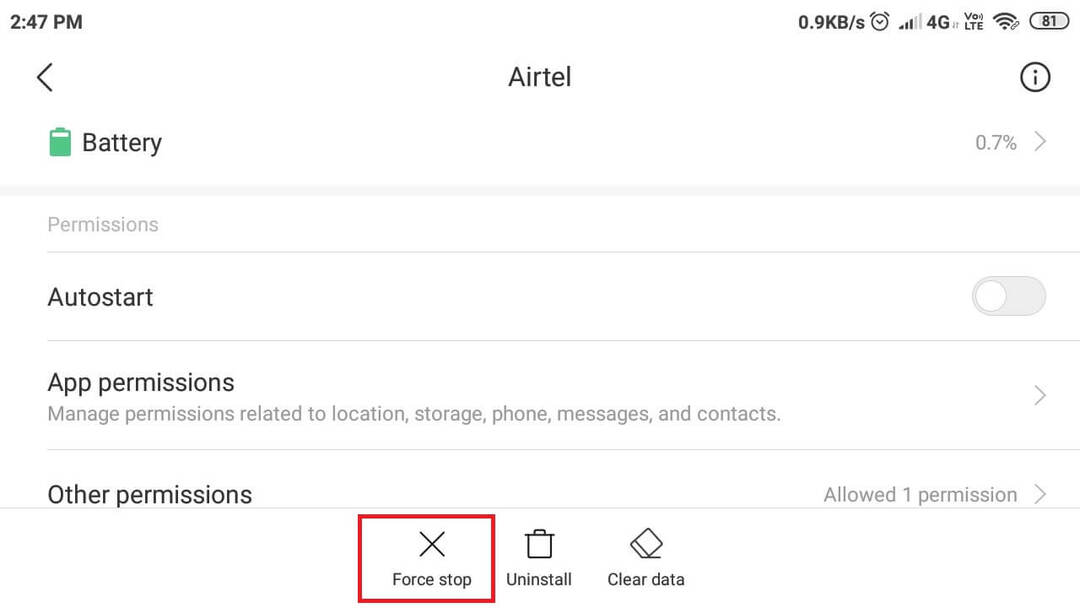
- Näpäytä Joo vahvistaaksesi toiminnon.
- Käynnistä Waze uudelleen ja tarkista mahdolliset parannukset.
3. Ei suullista varoitusta nopeuskameroille
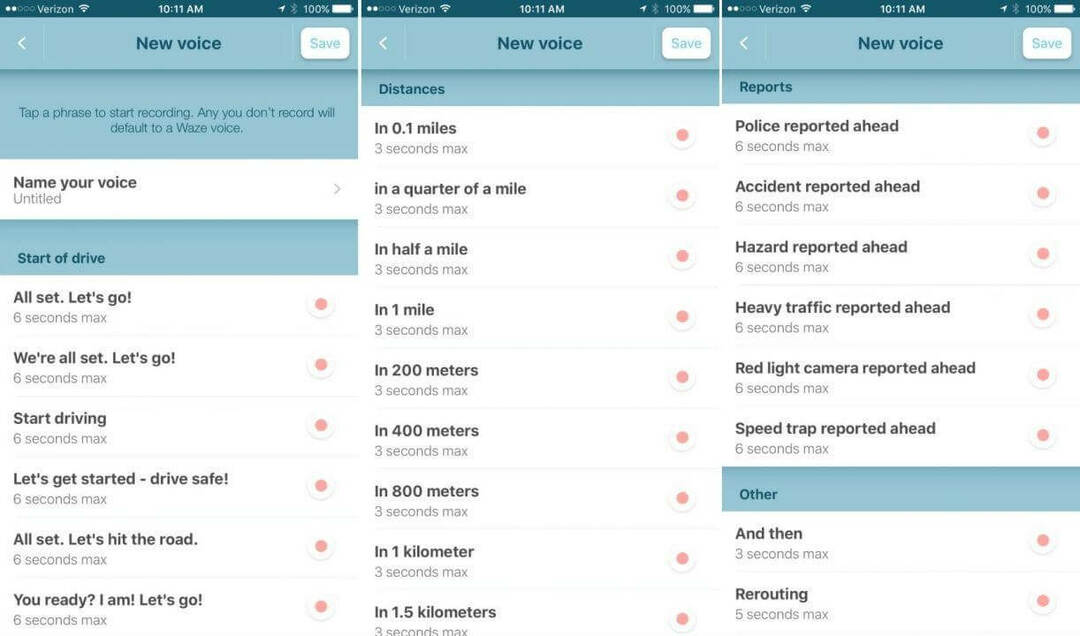
- Jos et saa suullista varoitusta nopeuskameroista, tämä johtuu siitä, että olet alle nopeusrajoituksen.
- Waze käyttää sanallista varoitusta vain varoittaakseen käyttäjiä, jos kuljettaja ylittää nopeuden nopeuskameran lähellä.
4. Asenna Waze-sovellus uudelleen
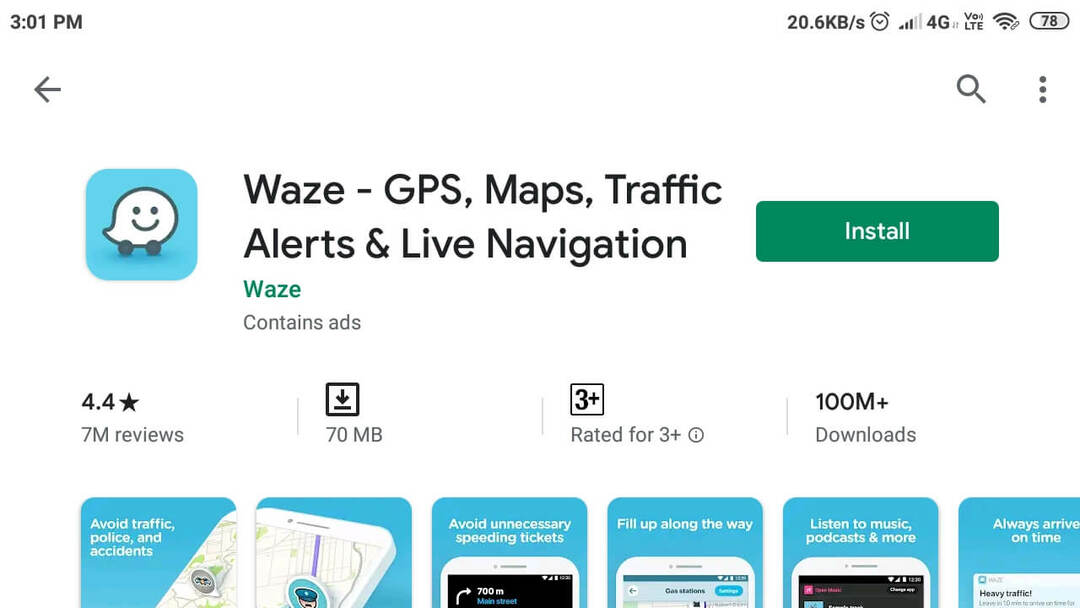
- Jos ongelma jatkuu, se voi johtua itse sovelluksen virheestä. Tässä tapauksessa joudut ehkä asentamaan sovelluksen uudelleen ongelman ratkaisemiseksi.
- Napauta aloitusnäytössä ja pidä sitä painettuna Waze sovelluskuvake.
- Valitse vaihtoehdoista Poista asennus. Napauta Joo vahvistaaksesi toiminnon.
- Avaa Apps Store -sovellus ja etsi Waze.
- Lataa ja asenna Waze-sovellus ja tarkista mahdolliset parannukset.
Sovelluksen uudelleenasentamisen pitäisi ratkaista Waze ei ilmoita ääniohjausongelma. Jos ongelma jatkuu, voit kuitenkin lähettää tukilipun Wazen viralliselle foorumille.
Aiheeseen liittyvät tarinat, joista saatat pitää
- Opi muokkaamaan karttaa Wazessa näiden hyödyllisten vinkkien avulla
- Lisää pysäkki Wazessa vain muutamalla helpolla askeleella
- Äänikielen vaihtaminen Wazessa [PIKAVAIHEET]

![Xbox One S -ohjain ei muodosta yhteyttä Androidiin [QUICK FIXES]](/f/63a336f84f4150d29eea9c490b32ff2d.jpg?width=300&height=460)
